2 setup, Password -41, 2 setup password – Acer Altos 1100 Series User Manual
Page 85
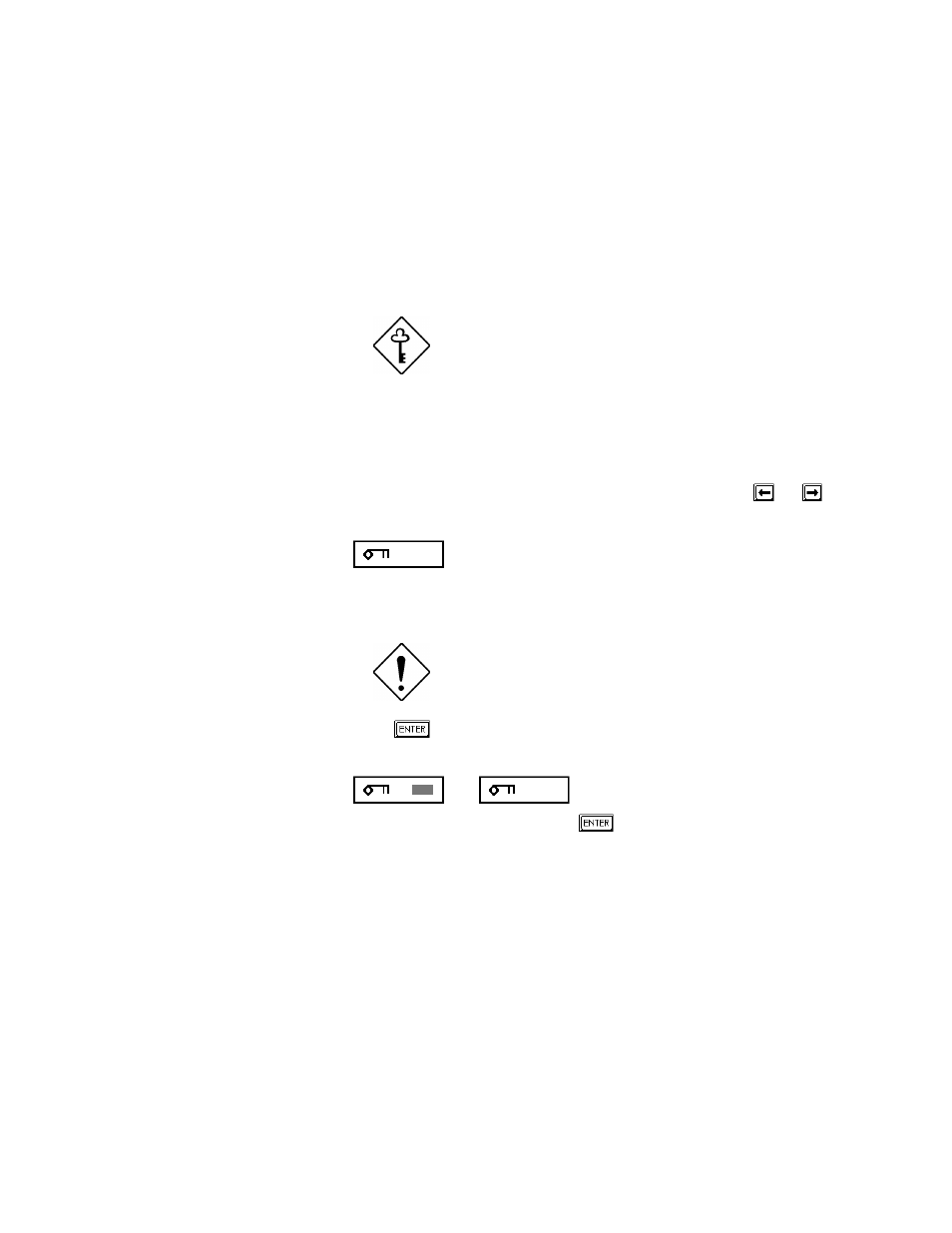
Chapter 2 - BIOS Utility 2-43
2.8.2
Setup Password
The Setup Password prevents unauthorized access to the BIOS utility.
Setting a Password
1. Make sure that JP7 is set to 2-3 (bypass password).
You cannot enter the BIOS utility if a Setup
password does not exist and JP7 is set to 1-
2 (password check enabled).
By default, JP7 is set to 2-3 (bypass
password).
2. Enter BIOS utility and select System Security.
3. Highlight the Setup Password parameter and press the
or
key. The
password prompt appears:
4. Type a password. The password may consist of up to seven characters.
Be very careful when typing your password
because the characters do not appear on the
screen.
5. Press
. A prompt asks you to retype the password to verify your first
entry.
6. Retype the password then press
.
- ICONIA (66 pages)
- ICONIA (110 pages)
- easyStore H340 (148 pages)
- AT350 F2 (20 pages)
- AT350 F2 (37 pages)
- ASPIRE 5625 (326 pages)
- Aspire 4820TG (1 page)
- 5330 (152 pages)
- Aspire ASE360 (164 pages)
- Altos G610 (156 pages)
- Aspire T100 (30 pages)
- 6000 (103 pages)
- 7800 Series (96 pages)
- AT350 (23 pages)
- Aspire X3812 (26 pages)
- 3200 (96 pages)
- 7315 (200 pages)
- 7600 series (116 pages)
- 500L (91 pages)
- Altos G701 (124 pages)
- Altos MU.R230E.001 (146 pages)
- Altos G320 Series (132 pages)
- Aspire T600 (22 pages)
- Aspire T330 (21 pages)
- Altos R710 (214 pages)
- Altos R910 Series (192 pages)
- Altos R910 (192 pages)
- Altos G520 series (186 pages)
- ASM 7 (32 pages)
- Altos G710 (198 pages)
- Altos G5450 Series (150 pages)
- 4730Z (198 pages)
- Aspire X1440 (32 pages)
- Altos G300 (108 pages)
- Altos G510 series (134 pages)
- 3610 (93 pages)
- Altos G700 (122 pages)
- Altos G700 (14 pages)
- AN1600 (17 pages)
- Altos G540 Series (146 pages)
- AZ5700-U2102 Desktop BTS 2010 (3 pages)
- Altos R700 (130 pages)
- Aspire R3600 (36 pages)
- Aspire R3600 (30 pages)
